
时间:2020-08-27 02:38:40 来源:www.win10xitong.com 作者:win10
win10系统已经发布很久了,已经还算是比较稳定了,但还是有用户碰到了win10驱动文件夹在哪里的问题,如果你的电脑技术不够强,那可能这个win10驱动文件夹在哪里的问题就不知所措了。身边没有人帮忙解决win10驱动文件夹在哪里的问题的话,按照这个步骤去处理就行了:1、在【此电脑】上点击右键,然后点击【属性】2、点击【设备管理器】就彻底解决这个问题了。win10驱动文件夹在哪里到底该怎么办,我们下面一起来彻底的学习一边它的具体介绍。
具体方法:
1、在【此电脑】上点击右键,然后点击【属性】
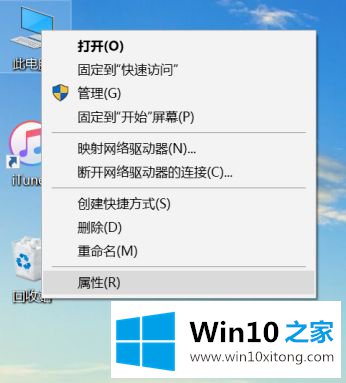
2、点击【设备管理器】
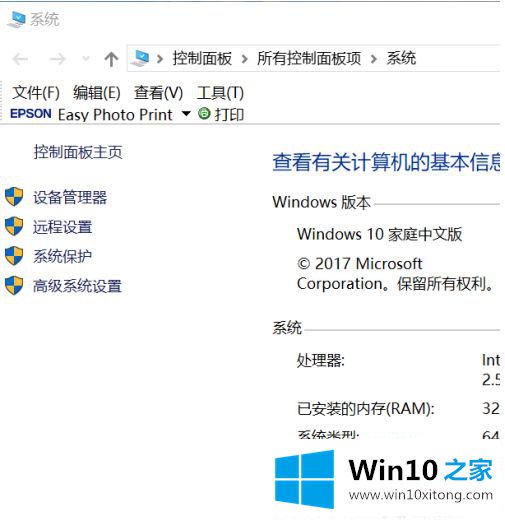
3、此时进入设备管理器界面
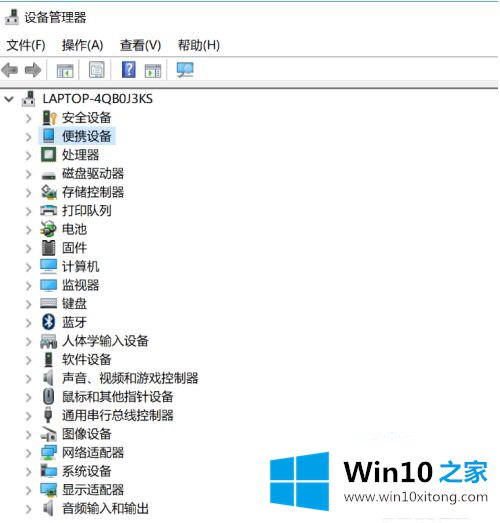
4、点击展开【键盘】,然后右击具体的键盘,然后选择【属性】
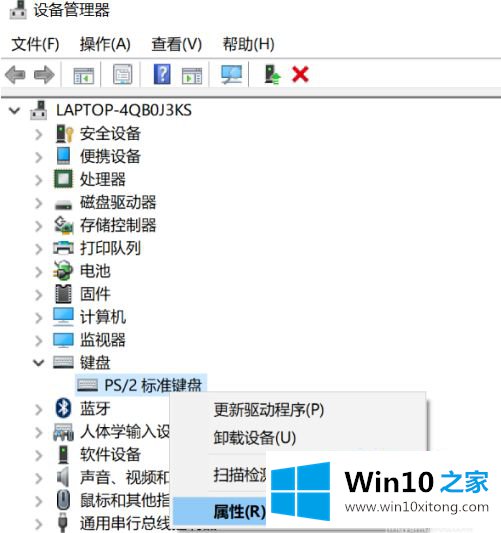
5、在属性界面,点击【驱动程序】
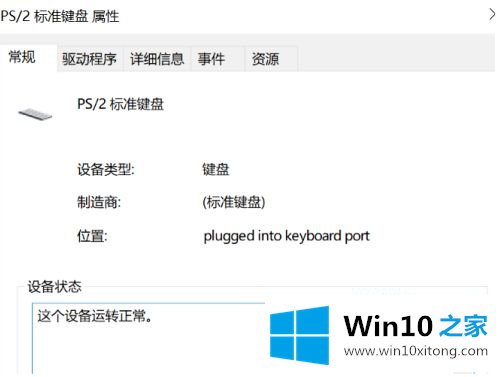
6、点击【驱动程序详细信息】
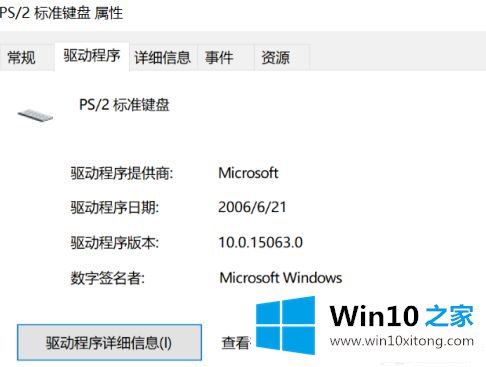
7、此时可以查看到键盘的驱动程序详细信息
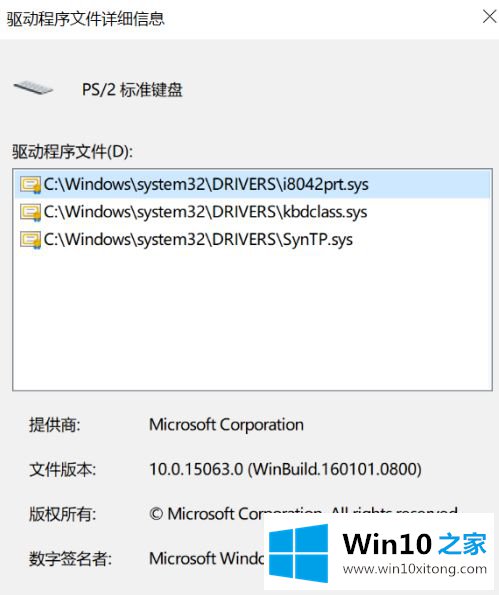
上述就是win10驱动文件夹打开操作方法了,还有不懂得用户就可以根据小编的方法来操作,希望能够帮助到大家。
有关win10驱动文件夹在哪里怎么解决的方法就是以上全部的内容了,我们很感谢各位对我们网站的关注,希望上面的文章对大家能够有所帮助。